Comme certains de mes (nombreux) lecteurs, je réinstalle parfois (souvent ?) Linux, plus particulièrement Ubuntu, sur mon ordinateur portable.
Vu que j’installe pas mal de logiciels en plus et que j’ai des réglages à effectuer, j’ai créé une page spécifique, genre de pense-bête, accessible via le menu en haut du blog.
Si vous avez des idées d’ajouts, n’hésitez pas à y laisser un commentaire !
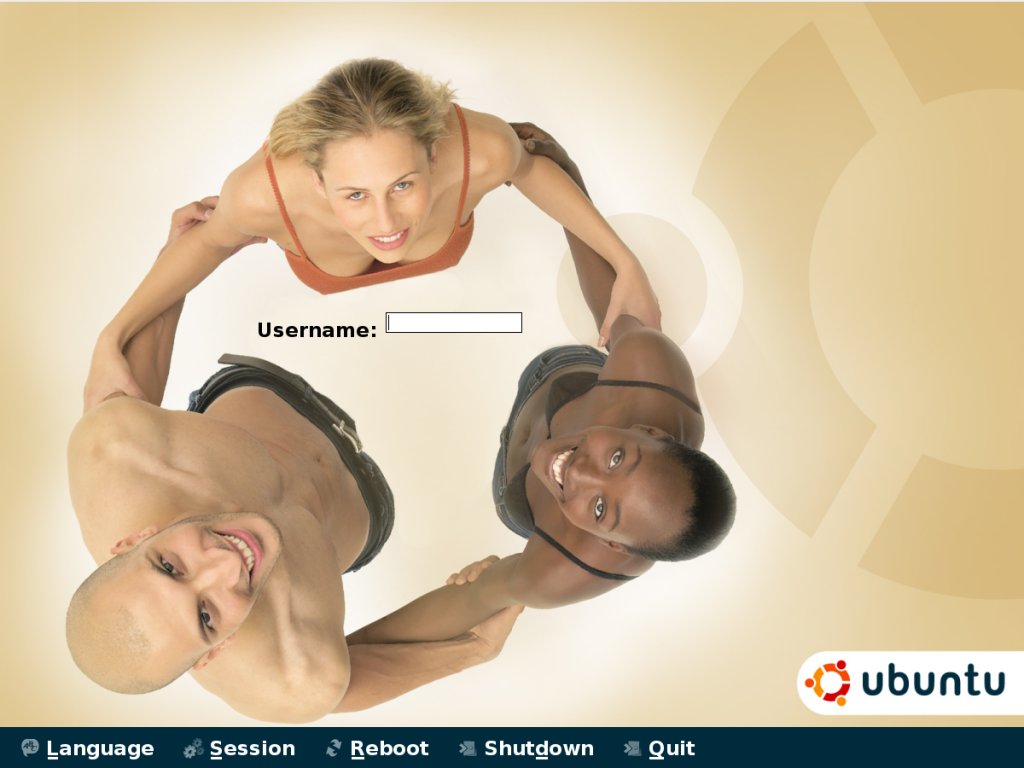
Salut
Ayant le même problème que toi, j’ai écrit un petit script que je lance post install, il commence par lancer un apt-install puis apt-get upgrade, il continue avec les logiciels que j’utillise au quotidien (zsh, guake, zim, vim, manpages-fr, thunderbird…) la création des comptes utilisateur, la modification des fichiers de config et la création des comptes utilisateur. Pour les logiciels que j’utilise moins d’une fois par semaine je préfère faire l’instalation à la main en fonction des besoins, des fois que je trouve mieux entre temps. Si tu veux vraiment réinstaller tout système avec tout tes programme ‘dpkg –list’ te donneras la liste des paquet installé en faisant un truc comme ‘dpkg –list | cut -d » » -f 1 > mes_paquet’ avant de lancé ta nouvelle install tu dois pouvoir automatiser la réinstallation des paquet suplementaire. Tu peux aussi faire une install propre, avec tout tes logiciels et lancer dd dans la foulé pour faire un backup de ta partition système .
Enfin après après avoir mûrement réfléchit j’ai préféré l’idée du script que je mes à jour au fur a mesure de mes changement d’habitude.
Je préfère garder une approche « simple » 😉
Les logiciels que j’utilise le plus sont déjà installés de toute façon (FF, TB, etc.) 🙂
Je n’ai jusqu’à maintenant pas trouver plus simple, ce n’ai pas un script « de la mort qui tue » avec tout un tas de condition et d’algorithme bizarre, juste un if au début pour vérifier que le script soit bien lancé avec sudo (4 ligne) et la suite commande que je rentrerais de toute façon dans mon terminal, au final j’ai passé 10 minutes à trouvé comment vérifié que le script était bien lancé avec les droits administrateurs (je n’avais encore jamais écrit de script), quelques minutes pour taper les commandes que je lance habituellement post install et trente secondes de temps en temps pour ajouter ou enlever un programme.
Du coup je suis curieux de savoir comment tu fini ton installation pour trouver ça plus simple 🙂
# Vérifie que le script est utilisé en tant que root
if [ "$USER" != "root" ];then
echo "Ce script doit etre lancé avec des privilèges administrateur. Utilisé sudo."
exit 0
fi
Ps: je ne sais pas comment rend le bloc de code, y’a pas de fonction de prévisualisation 😉
Ps 2 : Je viens de voir que tu passe par un ppa spécifique pour installer qbittorent, il n’est pas disponible dans les dépôts Ubuntu ou il y a une plus value à passer par un autre ppa? (je suis sous Ubuntu-gnome, je ne connais pas trop les différence et qbitorrent y est disponible de base)
Ps 3 : je ne suis pas professionnel de l’informatique, je n’utilise d’ailleur pas d’ordinateur au travail.
Ps 4: j’ai entendu dire que c’est une bonne console (tirer pas, je sort 🙂 )
Je l’ai déjà sorti le coup de la PS3/4 :p et j’aime beaucoup ma PS3 😀
Sinon je pensais à un code plus compliqué.
Je rentre tout à la main avec des « add-apt-repository » and co avec du « -y » 🙂
Ubuntu Gnome Edition (superbe distribution) = Ubuntu – Unity + Gnome 3 donc les dépôts sont les mêmes.
L’intérêt des PPA est la version souvent plus récente que dans les dépôts officiels, donc que ce soit pour qB ou d’autres (Pinta par exemple), je préfère les PPA.
Au passage, si tu veux Ubuntu Gnome Edition avec Gnome stable en dernière version, faut que tu passes par les PPA 😉
Il doit être possible de faire plus compliqué ( c’est toujours possible) mais lorsqu’il s’agit d’écrire un script pour soit, qui accompli une tache simple dont on connaît tout les paramètre important à l’avance, écrire un script s’avère être relativement simple.
Du coup si tu rentre tout à la main en ligne de commande, je ne saurais que te conseiller de jeter un coup d’œil dans ton bash_hystory voir si tu ne peux pas retrouver les commandes que tu a tapé lors de ta dernière installation et de les collé dans un fichier, surmonté d’un
#!/bin/sh(ça éviteras les fautes de frappes, ma première cause de bugs :/)Étant donné que j’arrive déjà très bien à planté mes install, je ne me vois pas en rajouter une couche à coup de ppa juste pour avoir des versions plus récente, je vais laisser les dev juger de ce qui peux être ajouté en toute tranquillité ou pas, je ne suis pas un maniaque des mises à jours :). Seule exception à la règle, mon os mobile, parce que sans dec, FFOS 1.3 c’est juste… trop jeune.
Pour les logiciels à installer, je te suggère gstreamer1.0 qui permet de décoder les flux audio/vidéo des pages web HTML5.
J’oubliais, pour tes fichiers de configs il faudra passer par
sedettee -a(tee pour les ajouts et sed pour les remplacementecho 'ligne à ajouter' | tee -a nom_du_fichier_à_modifiersed -i "s/phrase a remplacer/phrase de remplacement/" nom_du_fichier_à_modifierpour tes étoiles sur les mots de passe cela donneras
sed -i "s/env_reset/env_reset,pwfeedback/" /etc/sudoersJe ne suis pas sous Ubuntu mais je tiens aussi un petit espace où je laisse les astuces qui m’ont permis de me dépanner, un peu comme un bloc notes, cela m’évite de re-chercher une solution que j’avais déjà trouvée.
A pluche.